更改电脑企业微信头像和名字的方法与位置在哪里?
- WBOYWBOYWBOYWBOYWBOYWBOYWBOYWBOYWBOYWBOYWBOYWBOYWB转载
- 2024-01-04 23:10:292381浏览
最近小编后台收到不少的私信,很多小伙伴都来本站询问小编电脑企业微信头像怎么换,小编一开始并不清楚,于是到网上搜集了相关资料,总算找到了企业微信在哪里换头像换名字的方法,详细内容都在下面的文章中了,大家有需要的话,赶紧来本站看看吧。

电脑企业微信头像怎么换?
具体步骤如下:
1.将企业微信打开,然后在左下角点击三横线的图标,点击之后弹出一个菜单选项,选择其中的【设置】选项进入到页面;
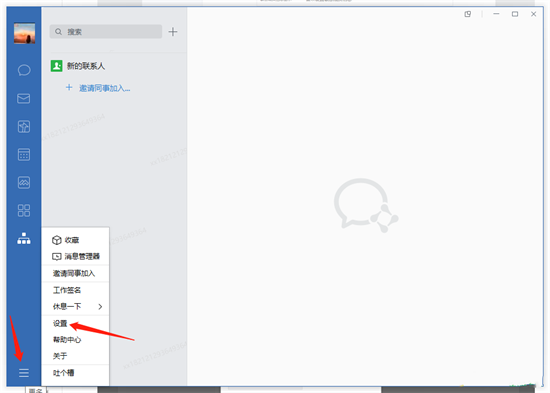
2.进入之后,在头像下方有一个编辑图标,点击该图标进入到页面;
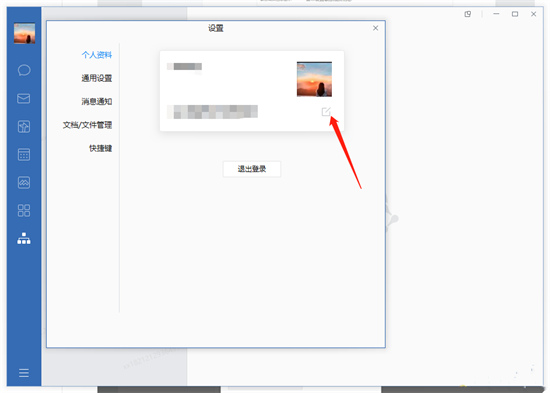
3.进入到编辑页面中,在【姓名】的框中输入自己想要修改的名字;
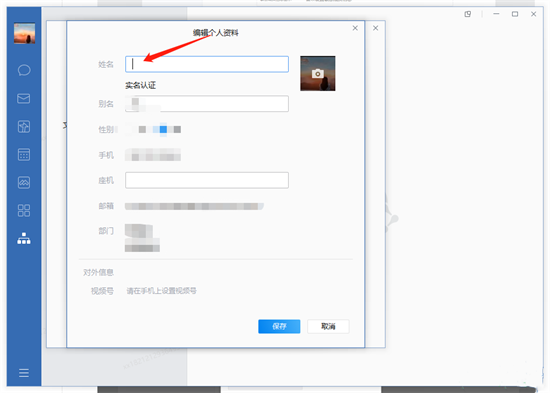
4.名字修改之后,在右侧的头像那里,用鼠标点击一下头像,如图所示;
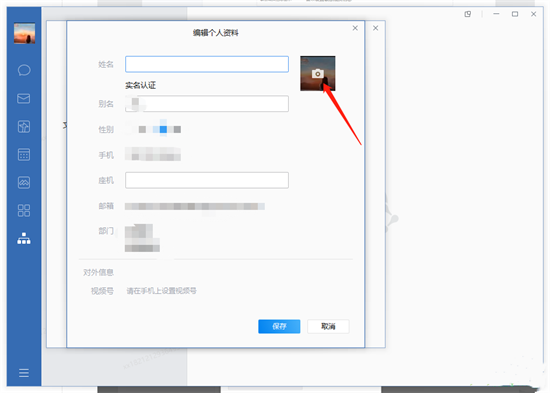
5.然后就会打开一个头像设置窗口,在该窗口中点击一下【本地上传】按钮,如图所示;
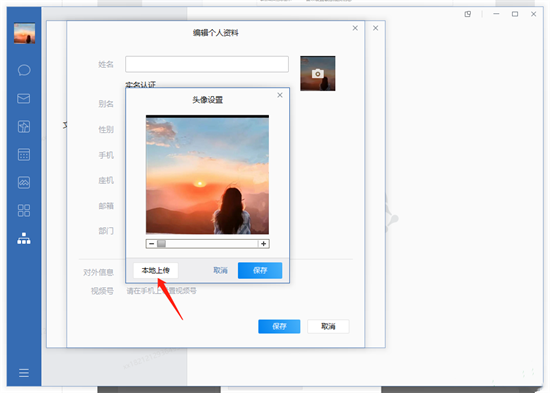
6.接着进入到页面中,在该页面下将想要设置为头像的图片选中,然后点击一下【打开】按钮;
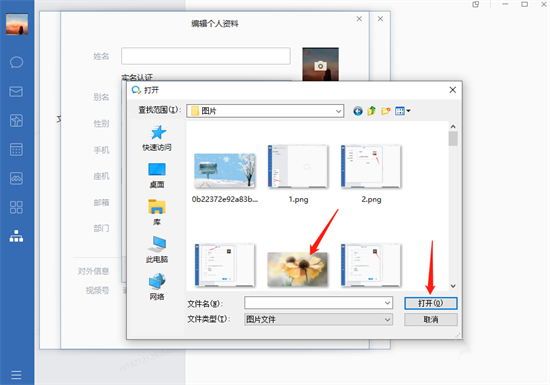
7.然后我们的图片就上传成功了,点击一下【保存】按钮就可以了;
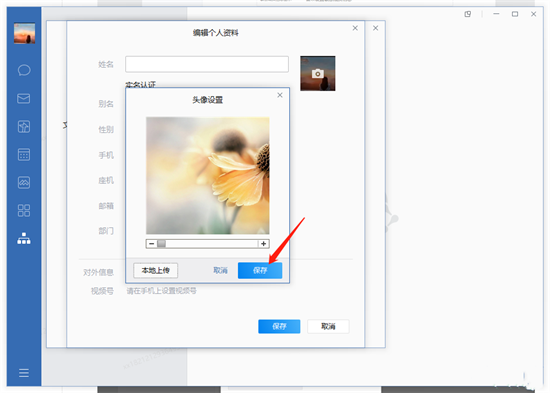
8.最后当全部设置完成之后,点击页面底部的【保存】按钮保存我们设置好的操作即可。
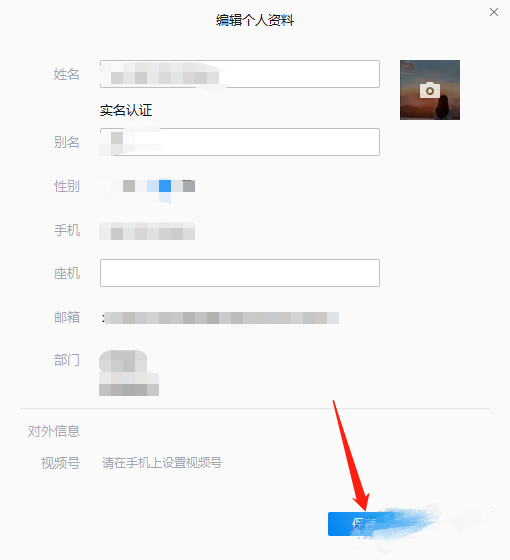
以上是更改电脑企业微信头像和名字的方法与位置在哪里?的详细内容。更多信息请关注PHP中文网其他相关文章!
声明:
本文转载于:xitongcheng.com。如有侵权,请联系admin@php.cn删除

